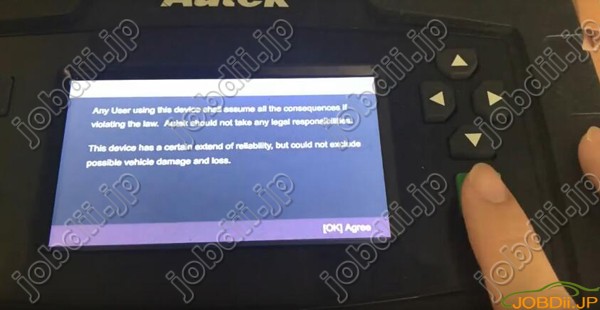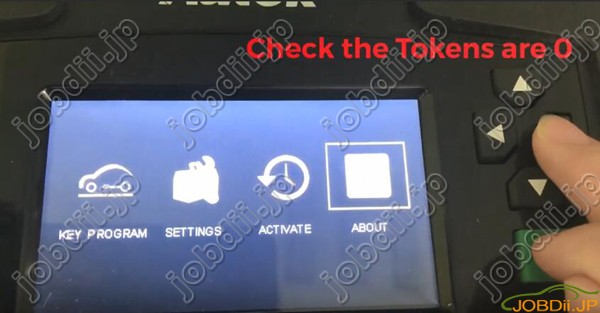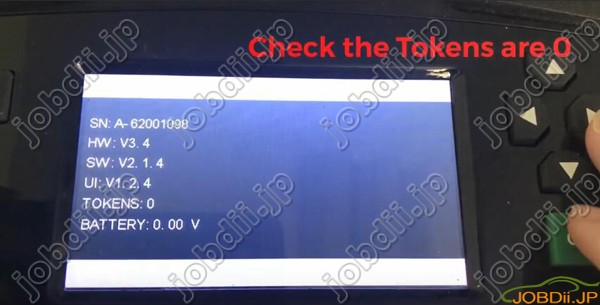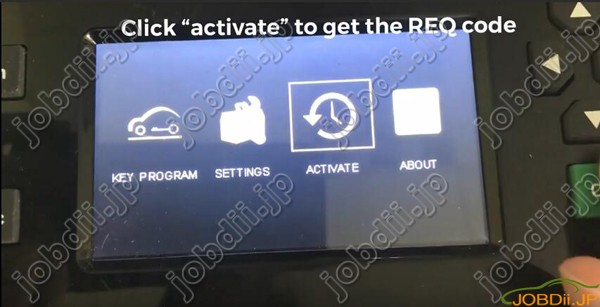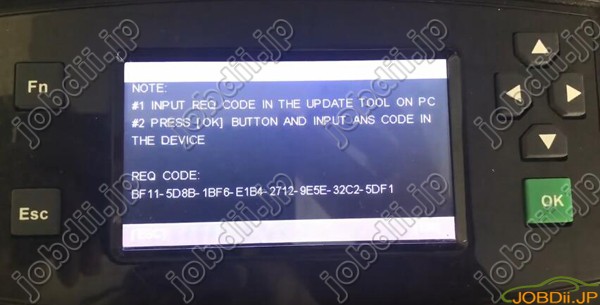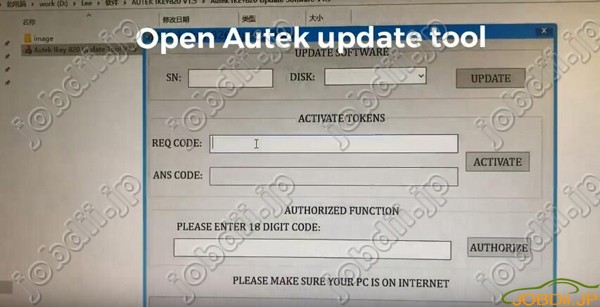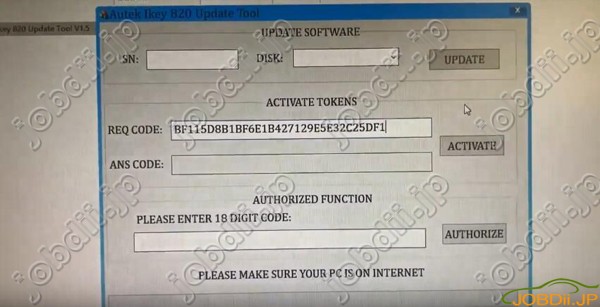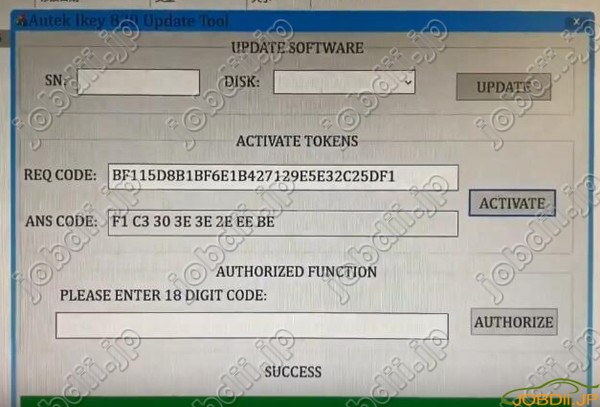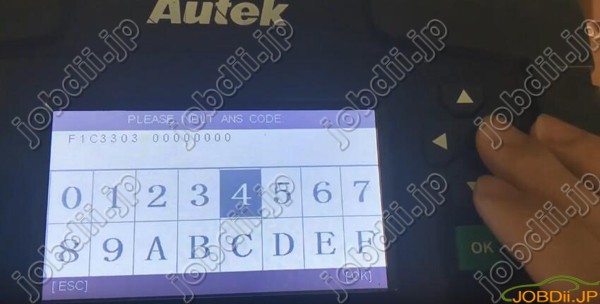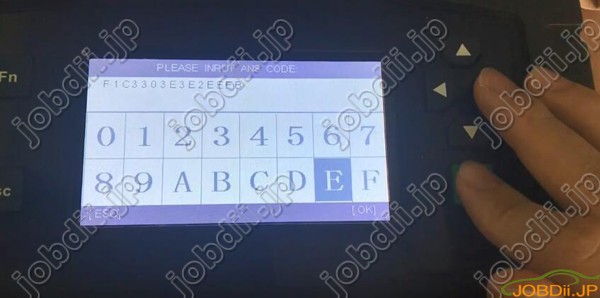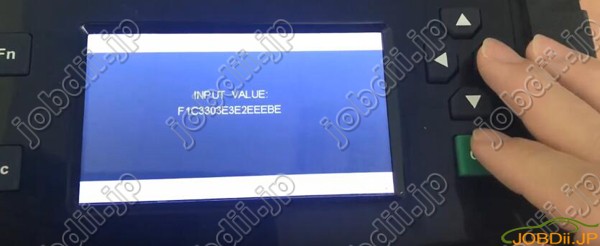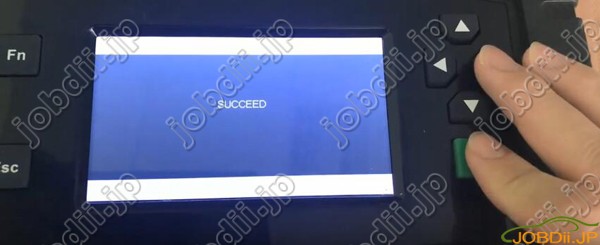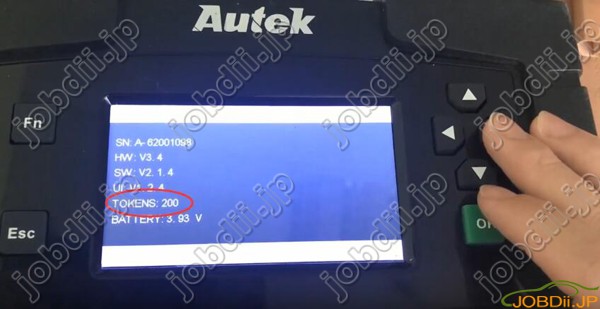自動キープログラミング用Autek ikey820トークンマニュアル:
ステップ1:Autek iKey820更新ツールをダウンロードする
ステップ2:ikey820を接続してトークンを確認する
ステップ3:REQコードとANSコードを取得する
ステップ4:AutekでANSコードを入力する
ステップ5:トークンが追加されたことを確認する
詳細に…
(iKey820には、デフォルトで500個の無料のトークンが付属しています。使い果たすたびに200個の無料トークンをデバイスに追加します)。
ステップ1:Autek iKey820更新ツールをダウンロードする
REQおよびANSコードへのAutek iKey820更新ツールの無料ダウンロード
http://v31.autektools.com/ofiles/Autek_Ikey820_Update_Tool_V1.5.zip
サイズ:1.87MB
ステップ2:ikey820を接続してトークンを確認する
iKey820をPCに接続します。
USBディスクモードを終了します。
「Autek iKey820」メインインターフェイスに移動します。
「ABOUT」に進み、トークンをチェックします。
トークン:0
ステップ3:REQコードとANSコードを取得する
「ACTIVATE」に移動してREQコードを取得します。
注意:
PC上の更新ツールでreqコードを入力します。
「OK」ボタンを押して、デバイスにansコードを入力します。
Autek iKey820更新ツールを開きます。
入手したREQコードを入力します。
次に、ANSコードを取得するためにアクティブにします。
ステップ4:AutekでANSコードを入力する
Autekマシンでは、OKを押して続行します。
Autek ikey820でANSコードを入力します。
次に、ANSコードを確認します。
成功! ikey 820のトークンを有効化しました。
ステップ5:トークンが追加されたことを確認する
「ABOUT」に進み、トークンの数をチェックします。
これで、200個のトークンが得られました。